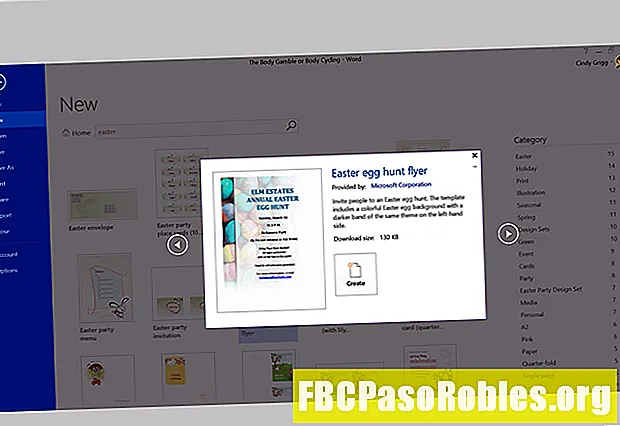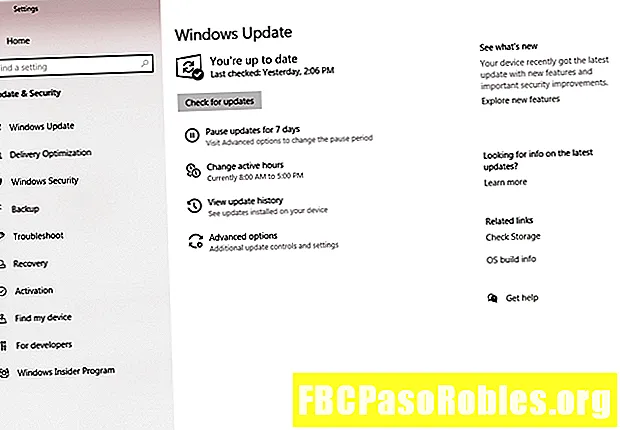
ເນື້ອຫາ
ໜຶ່ງ ໃນ ຄຳ ແນະ ນຳ ເຫຼົ່ານີ້ຄວນເຮັດໃຫ້ Start menu ກັບມາຕິດຕາມ
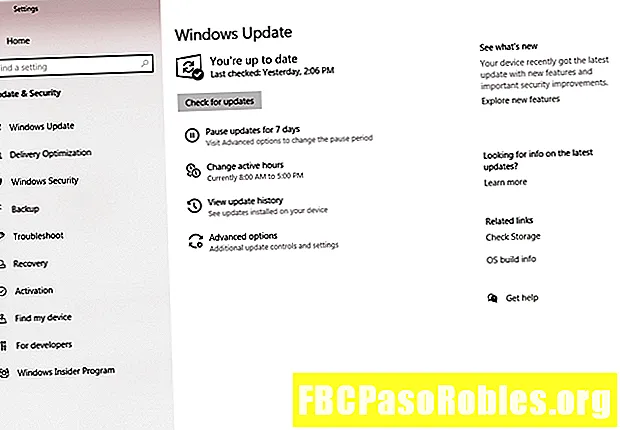
ອອກຈາກບັນຊີຂອງທ່ານແລະເຂົ້າສູ່ລະບົບ ໃໝ່.
- ກົດ Ctrl + Alt + Delete.
- ຈາກເມນູ, ເລືອກ ອອກຈາກລະບົບ.
- ຈາກ ໜ້າ ຈໍເຂົ້າສູ່ລະບົບ, ພິມລະຫັດຜ່ານຂອງທ່ານແລະເລືອກ ລູກສອນຂວາ ເຂົ້າ.
- ກວດເບິ່ງເພື່ອເບິ່ງວ່າ Start menu ກຳ ລັງເຮັດວຽກຢູ່. ຖ້າບໍ່, ໃຫ້ສືບຕໍ່ລອງ ຄຳ ແນະ ນຳ ຂ້າງລຸ່ມນີ້.
ສ້າງບັນຊີຜູ້ໃຊ້ ໃໝ່.
- ຢູ່ແຖບ ໜ້າ ວຽກຢູ່ທາງລຸ່ມຂອງ ໜ້າ ຈໍຂອງທ່ານ, ກົດຂວາແລະຈາກເມນູ, ເລືອກ ຜູ້ຈັດການວຽກງານ.
- ໃນ ຜູ້ຈັດການວຽກງານ window, ເລືອກ ແຟ້ມ> ດຳ ເນີນວຽກງານ ໃໝ່.
- ໃນ ສ້າງວຽກ ໃໝ່ window, ໃນປະເພດຂໍ້ຄວາມພາກສະຫນາມ ອຳ ນາດ, ຫຼັງຈາກນັ້ນເລືອກ ຕົກລົງ.
- ຢູ່ໃນປ່ອງຢ້ຽມຂອງ Windows PowerShell, ຕາມປະເພດການກະຕຸ້ນເຕືອນ ຜູ້ໃຊ້ສຸດທິ newpassword newpassword / ເພີ່ມ.
- ກົດ ເຂົ້າ.
ປ່ຽນຊື່ຜູ້ໃຊ້ ໃໝ່ ໂດຍໃສ່ຊື່ຜູ້ໃຊ້ທີ່ທ່ານຕ້ອງການໃຊ້, ແລະປ່ຽນ“ newpassword” ດ້ວຍລະຫັດຜ່ານທີ່ທ່ານຕ້ອງການໃຊ້.
ເມື່ອທ່ານເຮັດ ສຳ ເລັດຂັ້ນຕອນຂ້າງເທິງ, ເລີ່ມຕົ້ນ ໃໝ່ ຄອມພິວເຕີຂອງທ່ານແລະເຂົ້າສູ່ລະບົບດ້ວຍບັນຊີ ໃໝ່ ນີ້. ຈາກນັ້ນ, ໃຫ້ກວດເບິ່ງວ່າ Start menu ກຳ ລັງເຮັດວຽກຢູ່ຫຼືບໍ່. ຖ້າມັນແມ່ນ, ໂອນໄຟລ໌ຂອງທ່ານເຂົ້າບັນຊີ ໃໝ່, ແລະລຶບຂໍ້ມູນເກົ່າ.
ສ້ອມແປງແຟ້ມ Windows.
- ຢູ່ແຖບ ໜ້າ ວຽກຢູ່ທາງລຸ່ມຂອງ ໜ້າ ຈໍຂອງທ່ານ, ກົດຂວາແລະຈາກເມນູ, ເລືອກ ຜູ້ຈັດການວຽກງານ.
- ໃນ ຜູ້ຈັດການວຽກງານ window, ເລືອກ ແຟ້ມ > ດຳ ເນີນວຽກງານ ໃໝ່.
- ໃນ ສ້າງວຽກ ໃໝ່ window, ໃນປະເພດຂໍ້ຄວາມພາກສະຫນາມ ອຳ ນາດ, ຫຼັງຈາກນັ້ນເລືອກ ຕົກລົງ.
- ຢູ່ໃນປ່ອງຢ້ຽມຂອງ Windows PowerShell, ຕາມປະເພດການກະຕຸ້ນເຕືອນ sfc / scannow, ຫຼັງຈາກນັ້ນກົດ ເຂົ້າ.
- ລໍຖ້າການຢັ້ງຢືນ 100 ເປີເຊັນແລະຂໍ້ຄວາມກ່ຽວກັບສຸຂະພາບຂອງລະບົບ.
- ຖ້າທ່ານເຫັນຂໍ້ຄວາມທີ່ວ່າ "ການປົກປ້ອງຊັບພະຍາກອນ Windows ພົບໄຟລ໌ທີ່ເສີຍຫາຍແຕ່ບໍ່ສາມາດແກ້ໄຂບາງຢ່າງ (ຫຼືທັງ ໝົດ) ຂອງມັນ," ຕາມປະເພດທີ່ກະຕຸ້ນ. DISM / Online / ທຳ ຄວາມສະອາດ-Image / RestoreHealth, ຫຼັງຈາກນັ້ນກົດ ເຂົ້າ.
- ອະນຸຍາດໃຫ້ໂຄງການ ດຳ ເນີນງານແລະລໍຖ້າຂໍ້ຄວາມກ່ຽວກັບສຸຂະພາບຂອງລະບົບ.
- ເລີ່ມຕົ້ນ ໃໝ່ ໃນຄອມພີວເຕີ້ຂອງທ່ານແລະກວດເບິ່ງວ່າທ່ານຍັງມີປັນຫາກ່ຽວກັບ Start menu ຢູ່ບໍ?
ຕິດຕັ້ງແອັບ Windows Store ຄືນ.
- ຢູ່ແຖບ ໜ້າ ວຽກຢູ່ທາງລຸ່ມຂອງ ໜ້າ ຈໍຂອງທ່ານ, ກົດຂວາແລະຈາກເມນູ, ເລືອກ ຜູ້ຈັດການວຽກງານ.
- ໃນ ຜູ້ຈັດການວຽກງານ window, ເລືອກ ແຟ້ມ > ດຳ ເນີນວຽກງານ ໃໝ່.
- ໃນ ສ້າງວຽກ ໃໝ່ window, ໃນປະເພດຂໍ້ຄວາມພາກສະຫນາມ ອຳ ນາດ, ຫຼັງຈາກນັ້ນເລືອກ ຕົກລົງ.
- ຢູ່ໃນ ໜ້າ ຕ່າງ Windows PowerShell, ຢູ່ທີ່ປຸ່ມ ຄຳ ສັ່ງດັ່ງຕໍ່ໄປນີ້, ຈາກນັ້ນກົດປຸ່ມ ເຂົ້າ:
- Get-AppXPackage -AllUsers | ອະທິບາຍ {Add-AppxPackage -DisableDevelopmentMode -Register“ $ ($ _. InstallLocation) AppXManifest.xml”}
- ເມື່ອຂະບວນການເຮັດ ສຳ ເລັດແລ້ວ, ໃຫ້ເປີດຄອມພິວເຕີຂອງທ່ານຄືນ ໃໝ່ ແລະກວດເບິ່ງວ່າເມນູ Start ເລີ່ມເຮັດວຽກຢູ່.
ຕັ້ງຄ່າ Windows ຄືນ ໃໝ່. ຕົວເລືອກນີ້ຈະຕິດຕັ້ງ Windows 10 ຄືນ ໃໝ່ ແລະຊ່ວຍໃຫ້ທ່ານສາມາດເກັບໄຟລ໌ຂອງທ່ານໄດ້.
ກ່ອນທີ່ຈະຕິດຕັ້ງ Windows ໃໝ່, ຕ້ອງແນ່ໃຈວ່າທ່ານມີ ສຳ ຮອງທຸກເອກະສານສ່ວນຕົວຂອງທ່ານ, ແລະເອກະສານໃດໆທີ່ ຈຳ ເປັນໃນການຕິດຕັ້ງໂປແກຼມທີ່ບໍ່ໄດ້ລວມເຂົ້າກັບ Windows.
- ກົດ Win + L ເພື່ອອອກຈາກ Windows.
- ໃນຂະນະທີ່ຢູ່ ໜ້າ ຈໍເຂົ້າສູ່ລະບົບ, ກົດແລະກົດ ປ່ຽນ ຕາມທີ່ທ່ານເລືອກ ພະລັງງານ > ເລີ່ມຕົ້ນໃຫມ່ ຢູ່ແຈເບື້ອງຂວາລຸ່ມຂອງ ໜ້າ ຈໍ.
- ຫຼັງຈາກລະບົບເລີ່ມຕົ້ນ ໃໝ່, ເລືອກ ການແກ້ໄຂບັນຫາ > ຕັ້ງຄ່າຄອມພິວເຕີເຄື່ອງນີ້.
ຖ້າຫາກວ່າ, ຫຼັງຈາກນັ້ນ, ທ່ານຍັງມີບັນຫາ, ພິຈາລະນາປຶກສາກັບມືອາຊີບເພື່ອແກ້ໄຂຄອມພິວເຕີຂອງທ່ານ.